Amazon出品用の写真をスマホで魅力的に撮影する方法!
Amazonで商品の魅力を伝えるためには、商品画像が重要になります。
Amazonではメイン画像1枚とサブ画像8枚の合計9枚の写真を出品時に掲載できます。
この9枚の中で商品の魅力を購入者に伝えなくてはなりません。
そこで、今回はAmazon商品画像をより魅力的に撮影する方法を紹介していきます。
スマホ撮影でもOK!Amazon出品用の商品写真について

Amazonでは他サイトの商品画像を転用していることが多いです。
この項では、そのようなライバルと商品画像で差をつけるために気をつけることを紹介します。
Amazon出品用の商品写真の品質の重要性
Amazonを始めとしたネット通販サイトでは、商品画像が魅力的であることが売上に直結します。
当然ですが、ネット通販サイトでは実店舗とは違い出品する商品を手にとることができないので、商品画像がその商品の魅力を伝える最大の手段になります。
Amazonでは今や、高画質の商品画像を掲載するのは当たり前となっているので、構図にこだわったり、加工を施したりして商品をより魅力的に見せなければ競合相手を出し抜くことはできません。
Amazon出品用の写真をスマホで撮る場合は近づきすぎないように
多くのスマホのカメラは広角レンズが採用されているため、商品に接近して撮影すると遠近感が実際とは違った印象になってしまいます。
スマホカメラの画角いっぱいに写るようにカップを撮影すると、以下の画像のように出品する商品よりも底が深いカップに見えてしまいます。

対して、少し離れたところから撮影して必要な部分だけトリミングすると自然な商品画像になります。

スマホカメラでも十分に高品質な商品画像を撮影することも可能ですが、くれぐれも近づき過ぎには注意しましょう。
また、比較的安価にスマホ用のレンズキットも販売されているので、そのマクロレンズを使用するのも有効です。
Amazon出品用の写真をスマホで撮る場合のポイント
・ 商品内容量(付属品など)を一致させる
・ 商品本体を大きく載せる
・ 縦横等倍サイズ
・ テキストのサイズは視認性を重視
・ 画像は鮮明で適正なコントラストに調整
・ 画像サイズ1280ピクセル以上推奨(ズーム精度を高めるため)
特にメイン画像は上記の項目に気をつけて、より魅力的な商品画像に仕上げましょう。
メイン画像はAmazonの検索結果に表示される画像です。
メイン画像が魅力的でないと、商品ページへアクセスすらしてもらえません。
Amazon出品用の写真をスマホで撮る場合の注意点!掲載基準とは?

この項ではAmazonでの商品画像の掲載基準を紹介します。
他の商品より目立とうとして、基準を犯してしまわないように注意しましょう。
Amazon出品用のメイン写真とサブ写真の共通基準
以下の基準はメイン画像はもちろんのこと、サブ画像にも適用されます。
・ カラーモード: RGB
・ サイズ: 長辺が500~10000pxまで (ズーム機能の精度を重視するなら1600px以上)
・ ファイル形式: JPEG (.jpg), GIF (.gif), PNG(.png) ※JPEG推奨
Amazon出品用のメイン写真とサブ写真の掲載基準
■ メイン画像
・ バックは純粋な白(RGB値: 255、255、255)を使用する
・ グラフィックやイラストの使用不可
・ 商品に同梱されないアクセサリー類やコーディネート品の掲載不可
・ 文字、ロゴ、透かしは使用不可
・ 画像全体の85%以上を商品が占めなければならない
・複数の商品や色、サイズが写った画像は不可
・モデルが入った写真は不可(服&ファッション小物カテゴリーの商品およびそのアクセサリをモデルが着用している場合を除く)
■ サブ画像
サブ画像には細かい基準は殆どありません。そのため、あまりサブ画像に気を使っていない販売者さんも多いです。
サブ画像では、メイン画像では表現しきれない出品する商品の魅力を表すようにしましょう。
サブ画像には文字入れもOKなので、使用方法やセット内容の説明に使うのもOKです。
ちなみに、サブ画像は白背景推奨ですが必須ではありません。
スマホで撮ったAmazon出品用の写真が掲載基準を満たさない場合
Amazonを見ていると、掲載基準に違反している商品に出くわします。
メイン画像にメーカーロゴが入っていたり、アパレル商品ならコーディネート例の画像がメインに使われていたり、インテリア商品ならおしゃれな部屋に設置した画像がメインに使われている場合があります。
このような商品画像は掲載からしばらくは、そのままのこともありますが、Amazon側に目視チェックをされると削除されてしまいます。
Amazonの商品画像はYahooや楽天など他のネット通販サイトと比べると厳しいです。
Amazon以外のネット通販サイトにも並行して出品されている方はよく注意しましょう。
Amazon出品用の写真をスマホで撮るのに最適な環境とは?

この項ではAmazon出品商品画像の撮影環境の整え方について紹介します。
スマホ撮影でも使える!Amazon出品用の写真背景を白にする手作りボックス
Amazonのメイン画像はバックを白にしなくてはなりません。サブ画像は白でなくとも、生活感のある状況下での撮影は避けたほうが賢明です。
なので、真っ白の撮影ボックス内で商品を撮影しましょう。
■ 手作り撮影ボックスの材料
・ 光沢のない白色の生地(100円ショップの購入でOK)
・ コード付の電球ソケット ×2
・ 白色LED電球(60W、500lm、全方向) ×2
・ 白色の画用紙 ×4
・ ダンボール箱
■ 撮影ボックスの作り方
ダンボール箱の内側の4面に白色の画用紙を貼り付けます。
そして、天井となる面に穴を空けて電球ソケットを差し込みます。照明が商品と、背景に当たるように角度を調整すればOKです。
白色の生地は背面から、底面にかけてセッティングします。これで継ぎ目の無い白バックを実現できます。
もし材料が手に入らない場合は、以下の画像のような撮影ボックスを購入しましょう。

Amazon出品用の写真をスマホで撮る場合は標準カメラアプリで
Amazonの商品用写真をスマホで撮影する場合はスマホに標準装備されているカメラアプリを使いましょう。
撮影する画像に様々な加工を施せるフィルターを搭載したカメラアプリが多数リリースされていますが、Amazonの商品画像の撮影には向きません。
スマホに標準装備されているカメラアプリでも、画像のトリミングや明るさ、コントラストの調整も可能です。
スマホ内で十分加工が間に合う場合は、スマホで済ませてしまいましょう。
Amazon出品用の写真をスマホで撮る際は窓際に撮影ボックスを設置
撮影ボックスにはLED電球を2つ搭載して、それぞれ商品と背景に照明を当てます。
さらに自然な光の中で商品画像を撮影するためには、窓際で撮影することをオススメします。
日中、直射日光の入らない西側の窓際に撮影ボックスをセッティングして、自然な光を取り込めるように調節しましょう。

自然光のみで不要な影を消せる場合は背景に当てる側の照明はスイッチを切ってしまってもOKです。
Amazon出品用の写真をスマホで撮る場合に背景を白くするには?
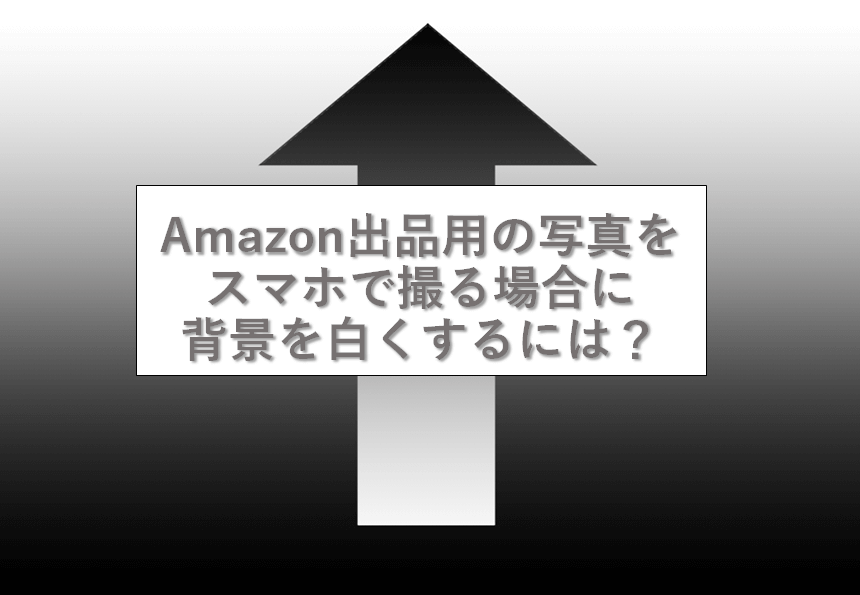
Amazonでは商品画像のバックを純粋な白(RGB値: 255、255、255)にしなくてはなりません。
この項では商品画像を白バックにする方法を紹介します。
Amazon出品用の写真をスマホで撮る際はフラッシュは使わない
初歩的なことですが、商品画像の撮影にはフラッシュは使わないようにしましょう。
フラッシュを使うと商品本来の色が出ませんし、陰影が飛んでコントラストが弱くなってしまいます。
後の画像加工が難しくなるので、フラッシュは使わないようにしましょう。
撮影時に取り入れる光は撮影ボックスに仕込んだ照明と自然光のみでOKです。
スマホで撮ったAmazo出品用の写真をGIMP(フリーソフト)を使って白背景にする
白背景の撮影ボックスの中で撮影しても、ややグレーの背景にするのが限界です。
そのグレーの背景を画像加工ソフトを使って、純粋な白色に加工します。
■ GIMPの場合
GIMPのメニューから「色(C)」→「レベル(L)」をクリックします。
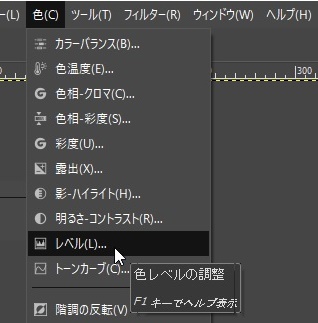
まず、プレビューにチェックしましょう。実際に画像を見ながらチェックできるようになります。
レベル調整の既定値をMAXの255から徐々に下げて、背景の色を調整します。
数値を下げれば、下げるほど背景の色が白に近づいていきます。
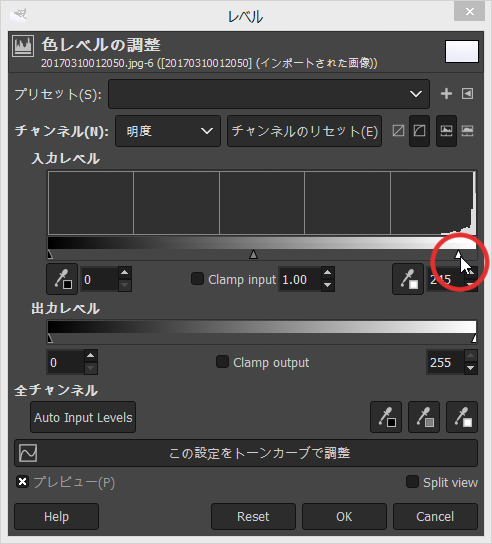
数値を下げすぎると商品自体も白飛びしてしまうので注意しましょう。
スマホで撮ったAmazo出品用の写真をPhotoshopを使って白背景にする
■ Photoshop Elementsの場合
Photoshop Elementsのメニューから「画質調整」→「ライティング」→「レベル補正」をクリックすることで、レベル補正を行えます。
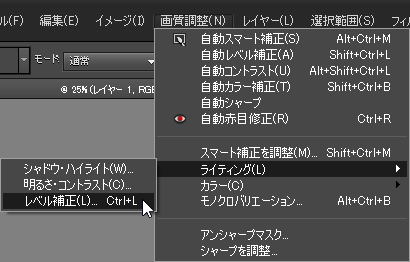
自動レベル補正という機能がありますが、上手に背景が白にならないので使わないようにしましょう。
Amazon販売における外注化の重要性

Amazonの運営は単純作業が多く外注化できる部分が多々存在します。
この項ではAmazon販売における外注化の重要性について紹介します。
Amazon出品用写真の外注化のメリット
Amazonで十分に利益を出すには数多くの商品を扱う必要があります。
そのため、Amazonで新しい商品を出品する度に出品作業や商品画像の加工をする手間が発生します。
サラリーマンの副業としてAmazon販売をしている場合は、いずれ出品作業が追いつかなくなってしまう可能性があります。
個人事業主としてやっている場合も、キャッシュポイントを増やすために極力新しいAmazonビジネスに取り組める状況をつくっておくことが個人事業主として成功するポイントです。
自分のAmazonに関わる手間を省くには自分でなくてもできることは、外注化するのが良いでしょう。
利益を上げるために最も重要なのは、商品の仕入れです。
それ以外の出品作業や商品画像の加工は外注化してしまいましょう。
Amazonの出品用写真の外注化のデメリット
経験者であれば直ぐに対応してくれる場合もありますが、未経験の場合は慣れるまで時間がかかってしまいます。
新しい外注さんを雇う度に説明する必要が無いようにスクリーンショットなどを駆使してマニュアルを作成しておきましょう。
今まで、自分がやっていた作業を外注さんに任せるので、ついつい「コレは言わなくても分かるよな」というような思考になってしまいますが、初めてその作業をする人の立場に立ってマニュアルを作成しましょう。
スタートアップには時間がかかってしまうかもしれませんが、しっかり外注さんを教育し終われば圧倒的に時間を削減できるので、ある程度Amazonで利益が上がったら外注化を進めましょう。
もし、外注さんへの教育が面倒な場合は専門業者へ依頼しましょう。ただし、専門業者へ依頼する場合には報酬が高めになる点には注意が必要です。
Amazon出品用写真の外注化に使える便利なサイト
クラウドソーシングサイトを利用すれば、ネット上で外注さんを見つけることができます。
クラウドソーシングサイトとしては以下の2サイトが有名です。
■ ランサーズ
■ クラウドワークス![]()
外注さんとの連絡は「チャットワーク」がおすすめです。チャットワークではメッセージのやり取りやファイルの添付も行えます。
複数の外注さんを雇っている場合には、グループチャットで対複数に向けてメッセージを送ることも可能です。
ただし、クラウドソーシングサイトで契約前に、チャットワークを含め外部の連絡手段で連絡を取り合うことは規約違反となるので注意しましょう。
■ チャットワーク
外注さんと資料やファイルのやり取りをする場合は、GoogleのWeb上で作動するアプリを利用するのが良いです。
外注さんにGmailを聞いて、閲覧の権限を与えておけば各アプリで作成した資料を共有することができます。
マイクロソフト社の「Word」と同じようなことができます。
マイクロソフト社の「Excel」と同じようなことができます。
マイクロソフト社の「PowerPoint」と同じようなことができます。
■ Googleドライブ
ファイルの共有ができます。商品画像の共有に使えます。
スマホでもできる!Amazon出品用写真の撮り方まとめ

Amazonには数多くの販売者さんが、数多くの商品を出品しています。
そのため、特にメイン画像は一瞬で出品する商品の魅力が伝わる画像を撮影する必要があります。
必ず真っ白の撮影ボックスの中で、撮影して美しい商品画像に仕上げるようにしましょう。








